
Gérer les versions d'un fichier |

|

|

|

|

|
||
|
Gérer les versions d'un fichier |

|

|

|

|

|

|
Gérer les versions d'un fichier
Lorsque plusieurs versions d'un même fichier sont stockées dans le référentiel, vous pouvez :
| □ | visualiser une version spécifique de ce fichier |
| □ | télécharger une version spécifique sur votre ordinateur |
| □ | supprimer une version |
teamworkPM vous indique qu'il y a plus d'une version d'un fichier :
| □ | en spécifiant "Version" suivi du numéro de la version sous le nom de ce fichier |
| □ | en ajoutant un bouton Versions à droite du fichier |

Dans cet exemple :
| □ | il y a 3 versions de MonFichier1.docx |
| □ | il y a 2 versions de MonFichier2.docx |
| □ | seule la dernière version du fichier est accessible directement ; pour afficher les autres versions, vous devez cliquer sur le bouton Versions |
Pour visualiser ou télécharger une version spécifique d'un fichier
1. Accédez à la catégorie où se trouve le fichier concerné.
2. Cliquez sur le bouton Versions.
3. La liste des versions disponibles apparaît sous le fichier. La version est la première version. La version portant le numéro le plus élevé est la version la plus récente.

4. Pour visualiser, télécharger ou supprimer la version de votre choix, cliquez sur le nom du fichier à droite du numéro de la version.
5. L'écran suivant s'affiche.
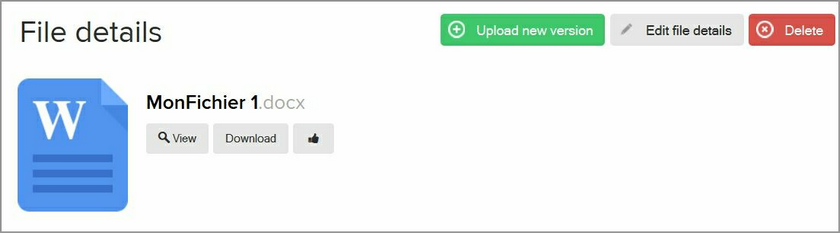
6. Selon l'action que vous voulez effectuer :
| □ | Cliquez sur View pour afficher contenu de cette version du fichier. |
| □ | Cliquez sur Download pour télécharger cette version du fichier sur votre ordinateur. |
| □ | Cliquez sur Delete pour supprimer cette version. |
Voir aussi
Placer une nouvelle version d'un fichier dans le référentiel